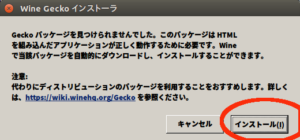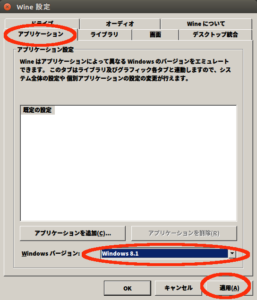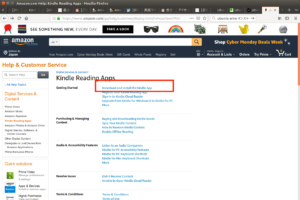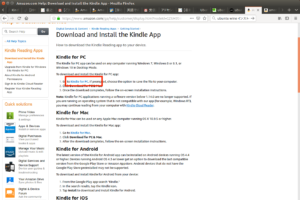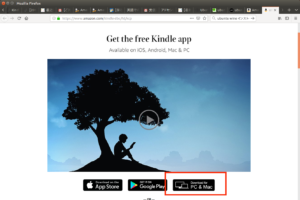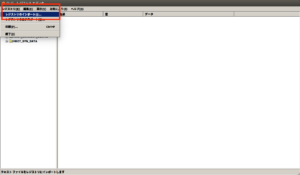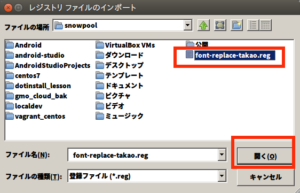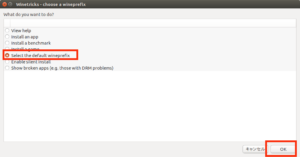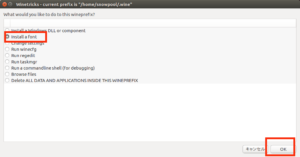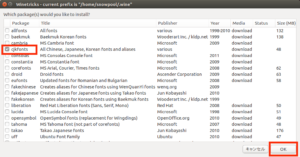ubuntu16.04 へ kindle for PC インストール
ubuntuにKindle for PCをインストールする方法
を参考に実践
しかし
sudo apt-get install winehq-stable
を実行してもパッケージがみつからないため
winehq-stable
で検索し
Wine 3.0 が安定版になっていた
と
Ubuntu 18.04 / 16.04 に最新の wine をインストールする
を参考にインストール
sudo dpkg --add-architecture i386
で2bit環境のライブラリを追加
解説については
Ubuntu 14.04 64bit で 32bit アプリを動作させる方法
を参考に
次に
wget -nc https://dl.winehq.org/wine-builds/Release.key sudo apt-key add Release.key
でキーを追加
sudo apt-add-repository 'https://dl.winehq.org/wine-builds/ubuntu/' sudo apt-get update
でリポジトリの追加と更新
sudo apt install winehq-stable winetricks
でインストール
バージョン確認は
wine --version
でOK
今回は安定版なので最新版ではないため
ver 3.0.4 です
次に wine デフォルト設定だと kindle がうまく動かないらしいので
winecfg
を実行
ダイアログがでるので
インストールをクリック
Gecko パッケージも足りないため
インストールをクリック
windows のバージョンを
Windows8.1 にして適用をクリック
次にamazon.comから最新版の kindlr for pc をダウンロード
download kindle for pc latest version
で検索し
https://www.amazon.com/gp/help/customer/display.html/ref=aw?ie=UTF8&nodeId=201245960
で
Download and Install the Kindle App
をクリック
Kindle for PC をクリック
Download for PC & Mac をクリック
これで kindle for pc のダウンロード
しかし起動時にエラーとなってしまう
unbutn kindle for pc
で検索してみると
UbuntuでKindle for PCを使う
によると
WineとKindle for PCは最新版のほうが良いとは限らず、相性がある
らしい
いくつか試してみたけど
https://kindle-for-pc.jp.uptodown.com/windows
などからダウンロードした過去のバージョンの中で
kindle-for-pc-1-17-44183.exe
のみ起動可能だった
しかし、起動はできても文字化けしてしまう
このため
font-replace-takao.reg
でファイルを作成し
REGEDIT4 [HKEY_CURRENT_USER\Software\Wine\Fonts\Replacements] "MS Gothic"="Takaoゴシック" "MS Mincho"="Takao明朝" "MS PGothic"="Takao Pゴシック" "MS PMincho"="Takao P明朝" "MS UI Gothic"="TakaoExゴシック" "MS ゴシック"="Takaoゴシック" "MS 明朝"="Takao明朝" "MS Pゴシック"="Takao Pゴシック" "MS P明朝"="Takao P明朝"
という内容で保存
次に文字コードの設定
nkf コマンドで変換や文字コード判別ができるので
入っていないのなら
sudo apt-get install nkf
でインストール
作成したファイルの文字コードは UTF-8 になっているので
【初心者でも知っておきたい】Linuxでの文字コードの確認と変更方法
を参考に
nkf -s --overwrite font-replace-takao.reg
で
文字コードをShift_JISに変換
nkf -g font-replace-takao.reg
で文字コードが
Shift_JIS
になっているのを確認
次に
wine regedit
でレジストリを出して
レジストリ > レジストリのインポート
で
ファイルをインポートしたけど結果は変わらず
次に
Ubuntu 18.04にWineをインストールし、文字化け(アルファベットが豆腐)を解消する
を参考に実践
winetricks
で
Winetricks を起動
Select the default wineprefix でOK
ダイアログがでるので Yes をクリック
次に
Install a font をクリックしOK
次に
cjkfonts にチェックをいれOK
これで
kindle-for-pc-1-17-44183.exe
を右クリックし
別のアプリで開く >
Wine Windows プログラムローダ
で起動すると
無事に文字化けが解消されて
Ubuntu でも kindle for PC が使えるようになりました
なお、日経Linux などを見るときには
kindle Fire 10 インチなどでみたほうが
画面の小さいPCよりも快適に見れます